orchestrator
2022.10
false
- 入门指南
- 最佳实践
- 租户
- 资源目录服务
- 文件夹上下文
- 自动化
- 流程
- 作业
- 触发器
- 关于触发器
- 管理触发器
- 使用 CRON 表达式
- 日志
- 监控
- 队列
- 资产
- 存储桶
- Orchestrator 测试
- 其他配置
- 集成
- 传统机器人
- 主机管理
- 组织管理
- 故障排除
重要 :
请注意,此内容已使用机器翻译进行了部分本地化。
新发布内容的本地化可能需要 1-2 周的时间才能完成。

Orchestrator 用户指南
上次更新日期 2025年7月1日
注意:就队列-流程关联而言,队列触发器和 SLA 预测是相互依赖的。因此,每当配置其中一者时,另一者都会预填充,以使配置之间保持对等。假设我为队列 Y 定义了一个队列触发器以使用流程 X,队列 Y 的 SLA 预测只能使用流程 X 进行,那么,为 Y 启用队列 SLA 时,X 会预填充,并且为只读状态。
重要提示: 对于包含队列触发器活动的流程,您只需在创建流程时从“ 包要求 ” 页面创建和编辑相应的队列触发器。 工作流中的队列触发器活动无法识别手动创建的触发器(即从“ 触发器 ”页面创建的触发器)。
要禁用触发器,请单击相应的更多操作按钮,然后单击禁用。禁用的时间触发器前面会显示 ![]() 图标。禁用的队列触发器前面将显示
图标。禁用的队列触发器前面将显示 ![]() 图标。
图标。
或者,也可以选择该触发器,然后单击“禁用”图标。
您还可以将触发器配置为在将来的特定日期和时间自动禁用。您可以按如下方式执行此操作:
创建新日历
手动选择非工作日
通过上传 .csv 文件
使您能够直接从 .csv 文件将一系列日期上传到所选日历。请注意,必须事先使用预定义的格式填充文件,以确保上传操作成功。上传的文件中的新日期将覆盖日历中已包含的所有日期。
备注:
.csv 文件必须包含
ExcludedDate 列标题。所有非工作日必须在该列中,并以 YYYY-MM-DD、YYYY/MM/DD 或 YYYY MM DD 格式编写。
展开下面的示例部分以获取更多信息。
选项 1
- 在所选日历上,单击“上传 CSV”。
- 导航至所需的 .csv文件,然后选择该文件并单击打开。Orchestrator 会解析文件以确认其符合格式设置规则(请参阅下面的“示例”部分)。
- 在确认对话框中单击“是”,将日历中已包含的日期替换为上传的文件中的新日期。
- 单击“保存”以保存修改后的日历。
选项 2
- 将所需的
.文件拖放到所选日历的顶部。Orchestrator 会解析文件以确认其符合格式设置规则(请参阅下面的“示例”部分)。 - 在确认对话框中单击“是”,将日历中已包含的日期替换为上传的文件中的新日期。
- 单击“保存”以保存修改后的日历。
示例
假设您将以下 .csv 文件的内容上传到日历中。创建此类文件的一种简单方法是将数据填充到 Excel 文件中,并将其另存为 .csv文件:
或者,您也可以下载具有所有预填充列标题的 .csv 文件,并根据需要自定义它。
请注意,此文件包含预定义的列标题 ExcludedDate。使用 YYYY-MM-DD、YYYY/MM/DD 或 YYYY MM DD 格式在该列中输入所有非工作日。
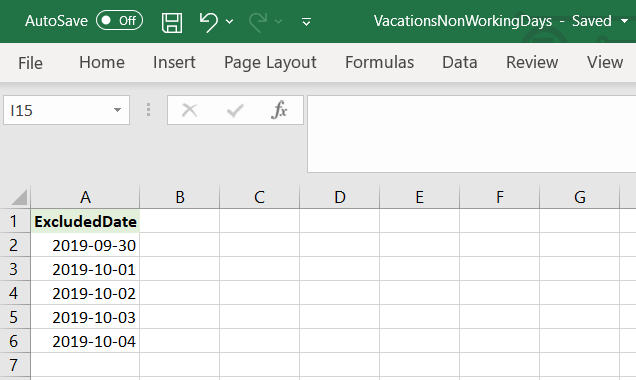
重命名日历
- 在“设置”页面的“非工作日”选项卡中选择日历。
- 修改日历名称。
- 单击“保存”以保存更改后的名称。
删除日历
您还可以从日历中删除非工作日。单击某个非工作日后,系统将不再标记该非工作日。请记住保存更改。